- Qué es el bucle de reparación automática, sus síntomas y causas más comunes.
- Cómo rescatar tus datos antes de reparar: USB de arranque o extracción del disco.
- Reparaciones efectivas desde WinRE: inicio, Modo seguro, SFC/CHKDSK y BOOTREC.
- Opciones finales: restablecer o reinstalar Windows y medidas preventivas.
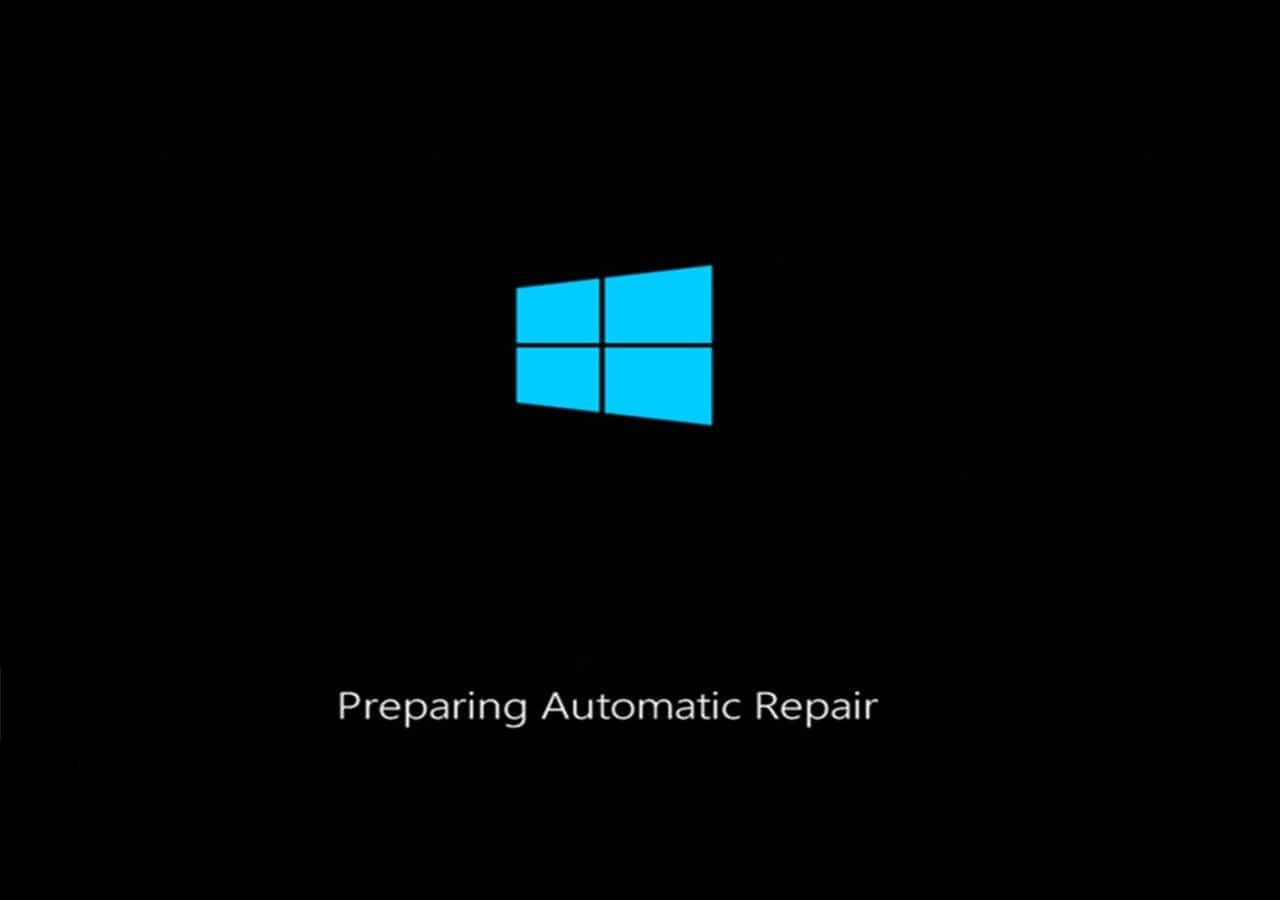
Cuando Windows entra en el mensaje “Preparando reparación automática” y comienza a reiniciarse una y otra vez, la experiencia puede ser desesperante. A veces, tras una actualización reciente o un apagado brusco, ese proceso que debería arreglar el arranque se queda en bucle. La buena noticia es que existen pasos claros para recuperar tus datos y devolver el sistema a la vida, sin necesidad de ser un experto.
En esta guía verás por qué aparece el bucle, cómo reconocer sus síntomas, qué lo causa y, sobre todo, cómo solucionarlo con distintas estrategias. Empezaremos por asegurar tus archivos, continuaremos con reparaciones rápidas desde el Entorno de Recuperación de Windows (WinRE) y terminaremos con opciones avanzadas como reparar el gestor de arranque, restaurar el registro o reinstalar Windows manteniendo tus datos.
Qué significa “Preparando reparación automática” y cómo se manifiesta
La Reparación automática es una función integrada de Windows diseñada para diagnosticar y corregir fallos de arranque sin intervención del usuario. Cuando se activa dos inicios fallidos seguidos, intenta resolver el problema automáticamente. El bucle aparece cuando esa reparación no logra completarse y el equipo vuelve a reiniciarse una y otra vez.
Los indicios más frecuentes de este problema incluyen varias pantallas y mensajes que no avanzan o vuelven al inicio. Reconocer estos síntomas ayuda a elegir el remedio adecuado en cada caso.
- Pantalla negra con “Preparando reparación automática” o “Diagnosticando tu PC”.
- Mensaje de “Preparando reparación automática” que termina en pantalla negra sin progreso.
- Pantalla azul con “Tu PC no se inició correctamente” o “La reparación automática no pudo reparar tu PC”; al pulsar Reiniciar, el sistema vuelve al bucle.
Si llevas horas esperando, toma nota: expertos y soporte recomiendan no exceder 2–3 horas de espera; si no progresa en ese plazo, no lo hará. Conviene entonces pasar a las soluciones que verás a continuación.
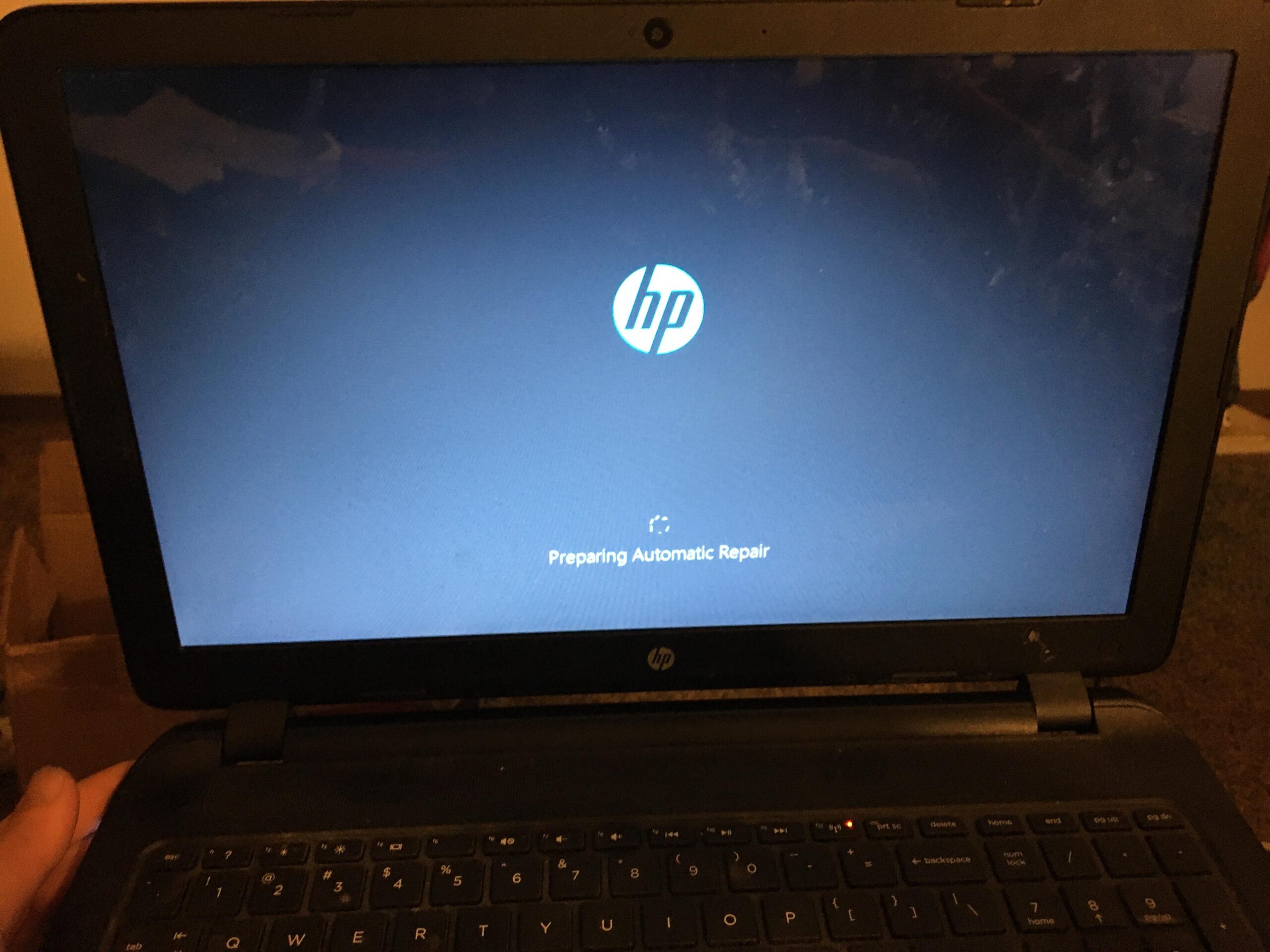
Causas habituales del bucle de reparación automática
Este fallo tiende a aparecer con más frecuencia en Windows 11/10/8.1/8 y a menudo coincide con cambios recientes en el sistema. Comprender el origen orienta la reparación y evita que vuelva a ocurrir.
- Actualización de Windows interrumpida o defectuosa.
- Archivos de sistema perdidos o corruptos.
- Problemas de registro de Windows (claves dañadas o incoherentes).
- BOOTMGR/BCD dañados (gestor/almacén de arranque).
- Controladores de hardware problemáticos (disco, placa base, gráficos) o firmware desactualizado.
- Cortes de energía y apagados forzados que dejan el sistema en estado inconsistente.
- Otras causas menos comunes, como sectores defectuosos o un disco incompatible.
La reparación automática se activa para resolver lo anterior, pero si falla entra en un ciclo sin fin. Por eso, antes de “tocar tornillos” del sistema, lo más sensato es rescatar tus datos.
Antes de nada: recupera tus datos si Windows no arranca
Ante bucles, pantallas negras o azules, lo prioritario es poner tus archivos a salvo. Tienes dos caminos: usar un software de recuperación con medio de arranque o extraer físicamente el disco para copiarlo en otro ordenador.
Método 1. Software de recuperación con USB de arranque
Los programas de recuperación con “medio de arranque” permiten iniciar un PC inservible desde un USB y escanear el disco para recuperar documentos, fotos y otros archivos. La ventaja es que no dependes del Windows estropeado y puedes guardar los datos en un disco externo.
- En un PC que funcione, instala un software de recuperación con opción de crear USB de arranque y ejecútalo. Elige la opción para “PC que no arranca” o similar.
- Inserta una memoria USB vacía (8 GB o más) y crea el USB de arranque. Atención: se formateará; haz copia si el USB tiene datos importantes.
- Conecta ese USB al PC afectado y entra en la BIOS/UEFI (p. ej., pulsando F2, Supr o Esc al encender). Cambia el orden de arranque para iniciar desde “Dispositivos extraíbles”. Guarda con F10 y reinicia.
- Cuando cargue el entorno del USB, selecciona el disco interno y escanea en profundidad. Previsualiza y recupera a un destino seguro (otro USB o disco externo). No guardes en el disco dañado para evitar sobrescrituras.
Este método es rápido y accesible. Si no te ves cómodo con la BIOS, el siguiente método evita tocar la configuración de arranque. Eso sí, necesitarás otro equipo y, a veces, un adaptador SATA–USB.
Método 2. Extraer el disco y copiar los datos en otro ordenador
Si puedes abrir el equipo, extraer el disco y conectarlo como unidad externa en otra máquina sana es una solución directa para salvar archivos. Funciona tanto con HDD como con SSD.
- Apaga el PC problemático y desconéctalo de la corriente. Abre la carcasa con cuidado.
- Desconecta los cables del disco y extrae la unidad. Maneja el hardware con precaución para evitar daños.
- Conecta el disco a otra computadora mediante un cable o adaptador adecuado o instálalo como disco secundario.
- Entra en el Explorador de archivos y accede al contenido del disco del equipo anterior.
- Copia tus carpetas y documentos a un destino seguro (otra unidad interna o un disco externo).
Una vez a salvo tu información, ya puedes centrarte en arreglar el sistema sin miedo a perder nada. Vamos con las rutas más eficaces.
Cómo entrar en el Entorno de Recuperación de Windows (WinRE)
WinRE es el “centro de operaciones” para reparar Windows cuando no arranca. La forma más sencilla de llegar es con apagados forzados: interrumpe el arranque dos o tres veces manteniendo pulsado el botón de encendido 5–10 segundos cuando aparezcan los puntos de carga. En el tercer intento, Windows debería abrir WinRE.
En varios equipos también puedes entrar con teclas dedicadas: por ejemplo, F9 o F12 para recuperación, o F8/Shift+F8 en modelos antiguos. Si nada de esto funciona, crea un USB de instalación de Windows con la herramienta oficial y arranca desde él para pulsar “Reparar el equipo”.
Recuerda la regla práctica: si la “Preparación de reparación automática” tarda más de 2–3 horas, detén el proceso y fuerza WinRE como acabamos de indicar. Desde ahí tendrás acceso a Reparación de inicio, Restaurar sistema, Símbolo del sistema, Configuración de inicio (Modo seguro) y más.
Reparaciones rápidas desde WinRE
Una vez en la pantalla “Elegir una opción”, entra en Solucionar problemas y luego en Opciones avanzadas. Prueba estas opciones en este orden aproximado para maximizar probabilidades y minimizar riesgos.
1) Reparación de inicio
Selecciona Reparación de inicio y deja que Windows diagnostique y corrija problemas comunes de arranque. Si funciona, el equipo reiniciará con normalidad. Si no, vuelve a WinRE.
2) Restaurar sistema
Si el fallo empezó “de repente” tras una actualización, controlador o programa, Restaurar sistema puede revertir el estado del sistema a un punto anterior sin tocar tus archivos personales. Elige un punto de restauración anterior al problema y deja que finalice el proceso.
3) Continuar con Windows
En algunos casos aislados, tras abrir WinRE y pulsar Continuar, el sistema logra completar el arranque. Si arranca, aprovecha para actualizar Windows, BIOS/UEFI y controladores para evitar recaídas.
4) Desconecta periféricos y reinicia
Teclados, ratones, discos externos, impresoras, tarjetas SD o incluso monitores adicionales pueden bloquear el arranque. Apaga, desconecta todo y vuelve a encender. Si entra en Windows, actualiza componentes y controladores cuanto antes.
Entrar en Modo seguro y hacer limpieza
El Modo seguro inicia Windows con lo mínimo imprescindible, ideal para desinstalar software problemático, eliminar malware o actualizar controladores. Desde WinRE ve a Solucionar problemas > Opciones avanzadas > Configuración de inicio y pulsa Reiniciar.
En el menú, elige Modo seguro (F4) o Modo seguro con funciones de red (F5) si necesitas Internet. Una vez dentro, desinstala apps recientes, repara o actualiza drivers desde el Administrador de dispositivos y pasa tu antivirus.
Tras la limpieza, reinicia normalmente. Si el bucle persiste, pasa a las herramientas de línea de comandos y a la reparación del gestor de arranque. Son pasos muy efectivos frente a archivos y estructuras dañadas.
Comandos clave: disco, archivos de sistema y arranque
Desde Opciones avanzadas > Símbolo del sistema puedes lanzar utilidades que reparan disco, ficheros del sistema y el almacén de arranque. Ejecuta estos comandos con la partición correcta (suele ser C:).
1) Comprobar y reparar disco con CHKDSK
Para localizar sectores defectuosos y errores lógicos: chkdsk C: /r. Acepta programar el análisis si lo pide y deja que termine. Puede tardar bastante en discos grandes.
2) Reparar archivos de sistema con SFC
Entra en el Símbolo del sistema y ejecuta: sfc /scannow. Si estás en un entorno de recuperación y no detecta Windows, usa parámetros de ruta offline (ejemplo): sfc /scannow /offbootdir=C:\ /offwindir=C:\Windows. Esto restaura archivos críticos dañados.
3) Reconstruir el BCD y el MBR con BOOTREC
Cuando el gestor de arranque está corrupto, regrábalo con esta secuencia, pulsando Intro tras cada línea: bootrec /fixmbr, bootrec /fixboot, bootrec /scanos, bootrec /rebuildbcd. Si /fixboot da error de acceso denegado, inicia desde un USB de instalación y repite los comandos.
4) Restaurar el Registro desde RegBack
En algunos casos, recuperar las copias del Registro puede resolver claves dañadas que impiden iniciar. Comando clásico: copy C:\Windows\System32\config\regback\* C:\Windows\System32\config\ y confirma sobrescribir. Ojo: en versiones recientes, RegBack puede estar vacío; si es así, omite este paso.
5) Desactivar la reparación automática del arranque
Si crees que el sistema podría arrancar pero WinRE interrumpe el proceso, desactívala temporalmente: bcdedit /set {default} recoveryenabled no. Si no funciona, prueba bcdedit /set {current} recoveryenabled no. Reinicia para comprobar si el bucle se detiene.
Usar un USB/DVD de instalación de Windows
Si no consigues entrar en WinRE, crea un medio de instalación oficial con la herramienta de Microsoft en otro PC (necesitas 8 GB). Descarga la herramienta, genera el USB y arranca el equipo afectado desde él. En la pantalla inicial, no pulses “Instalar ahora”: elige “Reparar el equipo” para acceder a WinRE y aplicar las reparaciones anteriores.
Si nada funciona, también con ese USB puedes reinstalar Windows en la misma partición. El asistente moverá la instalación previa a C:\Windows.old para que recuperes tus archivos después. Lee bien las pantallas y confirma la unidad correcta (normalmente C:).
Restablecer o reinstalar Windows
Cuando las reparaciones fallan, Restablecer esta PC es la opción definitiva. Desde WinRE ve a Solucionar problemas > Restablecer esta PC y elige entre “Conservar mis archivos” o “Quitar todo”. La primera mantiene tus documentos, pero elimina apps y ajustes; la segunda borra todo y deja Windows “de fábrica”.
Al terminar, el sistema arrancará limpio. Asegúrate de instalar todas las actualizaciones, drivers y, si tu fabricante lo ofrece, herramientas de soporte para el modelo. Actualizar BIOS/UEFI, Windows y controladores reduce el riesgo de volver al bucle.
Preguntas frecuentes rápidas
¿Cuánto tiempo debe durar “Preparando reparación automática”? Normalmente, de 5 minutos a algo más de una hora según el disco y la cantidad de errores. Si pasan 2–3 horas sin avances, procede con WinRE.
¿Cómo salir del bucle rápidamente? Fuerza el apagado durante el arranque (dos veces) para entrar en WinRE en el tercer intento. Desde ahí, ve probando Reparación de inicio, Restaurar sistema, Modo seguro y, si es necesario, Restablecer esta PC. Es el itinerario recomendado por soporte.
¿Cómo acceder a Configuración de inicio si solo tengo un DVD/USB? Arranca desde el medio, elige idioma/teclado y pulsa “Reparar el equipo”. En Solucionar problemas > Opciones avanzadas, entra en Configuración de inicio y pulsa Reiniciar. Al arrancar, podrás elegir Modo seguro con F4/F5.
Medidas preventivas para no volver al bucle
Evitar es mejor que curar. Con algunas rutinas y buenas prácticas, reducirás mucho la probabilidad de que el equipo caiga otra vez en Reparación automática. Estas recomendaciones te ahorrarán tiempo y sustos.
- Mantenimiento periódico: limpieza de disco, verificación de errores y optimización básica.
- Parches de seguridad: instala actualizaciones de calidad y seguridad regularmente.
- Antivirus activo y actualizado frente a malware que corrompe el sistema.
- Copias de seguridad frecuentes de datos e imágenes del sistema.
- Vigila el hardware: ruidos extraños en el disco, cuelgues o SMART con alertas.
- No interrumpas instalaciones ni apagados en curso; evita cortes de luz.
- Instala software con criterio; desconfía de programas innecesarios o sospechosos.
- Web del fabricante para drivers y utilidades: descarga versiones oficiales.
- Controla el uso de recursos; si vas justo, considera ampliar RAM o SSD.
Con los pasos de esta guía podrás salvar tus datos, diagnosticar con método y aplicar la solución que corresponda a tu caso, desde arreglos rápidos hasta medidas avanzadas. Que el mensaje “Preparando reparación automática” no te pille a contrapié: con WinRE, CHKDSK/SFC, reconstrucción del arranque y, llegado el caso, un restablecimiento, es posible recuperar la normalidad y prevenir que el problema reaparezca.
Redactor apasionado del mundo de los bytes y la tecnología en general. Me encanta compartir mis conocimientos a través de la escritura, y eso es lo que haré en este blog, mostrarte todo lo más interesante sobre gadgets, software, hardware, tendencias tecnológicas, y más. Mi objetivo es ayudarte a navegar por el mundo digital de forma sencilla y entretenida.